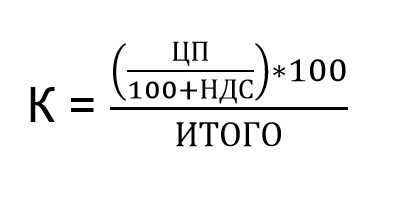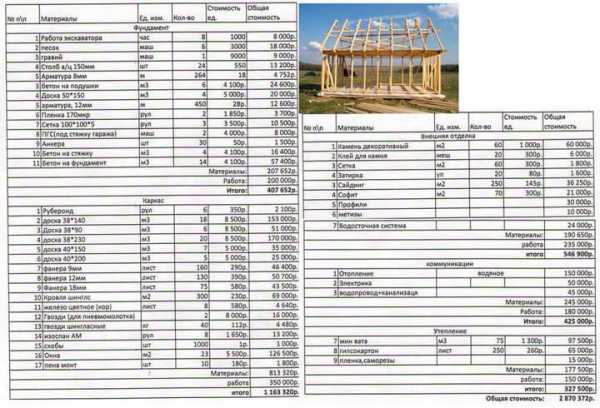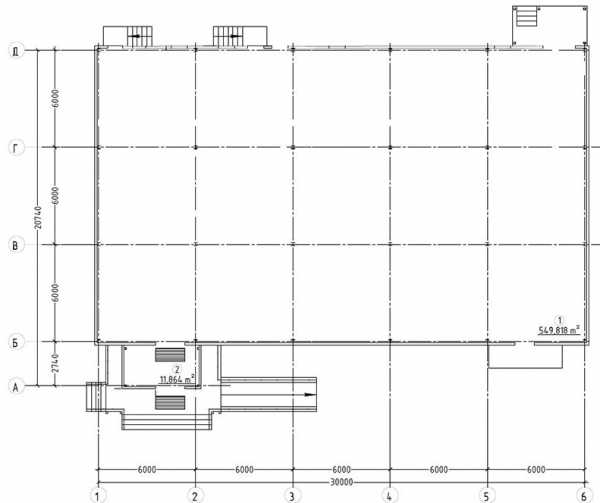- Полезная информация:
Чем открыть смету
GSFX: чем открыть файл
В данной статье мы рассмотрим расширение GSFX. Чем открыть материалы такого типа, подробно рассмотрим далее. Оригинальное название данного решения - Zipped Grand-Smeta Estimate File. На самом деле перед нами файл «ГРАНД Смета». Для чего он применяется, обсудим далее.
Описание

Файлы GSFX являются сжатыми материалами сметы. Данный элемент содержит информацию для расчетов. Создается такой файл программой «ГРАНД Смета». Указанный комплекс позволяет автоматизировать работы, которые связаны с выпуском проектной документации. Данный инструмент содержит набор нормативных баз, а также предоставляет обширные функциональные возможности. Интересующий нас открытый формат появился в издании приложения 6.0. Он заменил прежнее решение GSF.
По сути, интересующее нас расширение является архивом. В нем находятся два файла XML. Первый из этих элементов называется Data. Он и является файлом сметы. В нем содержится вся информация о документе. Второй компонент архива называется Properties. В нем содержится информация о свойствах документа. Если вы используете ранние версии приложения, существует вариант взаимодействия с файлом GSFX. Для этого открываем его при помощи архиватора. Далее извлекаем файл Data. Открываем его ранней версией программного комплекса. Перевести смету из формата GSFX в XML поможет бесплатное приложение Repair. Для этого необходимо выбрать пункт меню под названием «Утилиты». Далее воспользоваться функцией «Конвертировать GSFX файл в XML». После этого остается только указать местоположение исходного материала в формате GSFX. После конвертирования приложение предложит открыть каталог, в котором располагается файл сметы, преобразованный в формат XML. Далее материал можно открыть или добавить смету к списку элементов.
Про "ГРАНД Смету"

Итак, перед нами файл GSFX. Чем открыть его, сейчас рассмотрим. В этом нам поможет уже упомянутый программный комплекс. Данное решение позволяет составлять акты выполненных работ. Таким образом можно определить стоимость строительства. Разработчиком выступает группа компаний под названием «ГРАНД». В составе данного комплекса имеются различные базы. Они разработаны на основе норм, утверждённых Госстроем России, а также другими структурами. Приложение позволяет создавать локальные сметные расчеты. При этом используются различные методы, среди которых: базисный, ресурсный, компенсационный. Реализована возможность сочетания различных подходов в рамках одного документа и дальнейшее сравнение итогов. Возможно автоматическое создание смет, которое основано на выполненных работах, согласно актам.
Кроме того, программный комплекс позволяет осуществлять объектные сметные расчеты. Здесь также присутствует возможность автоматического создания. За основу в таком случае принимаются составленные в приложении локальные расчеты. Инструмент позволяет производить автоматическое распределение затрат по главам, а также синхронизировать данные при внесении изменений. Программный комплекс позволяет в автоматическом режиме создать сводную ресурсную ведомость на основе выбранных актов выполненных работ. Реализована возможность применения внешних макросов для внесения изменений в отдельные параметры или данные. Указанный процесс можно осуществлять в нескольких сметах одновременно. Также существует мобильный вариант программы, который записывается на специальное устройство. Указанный элемент одновременно выступает как флеш-накопитель и электронный ключ защиты.
Repair
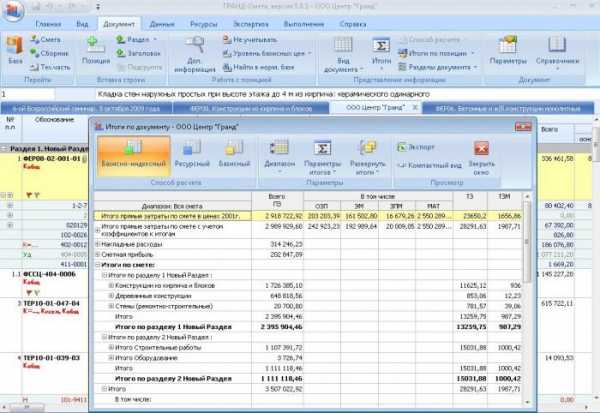
Рассмотрим еще один вариант взаимодействия с форматом GSFX. Чем открыть данный файл, нам поможет разобраться инструмент Repair. Он является составной частью «ГРАНД Сметы» (программного комплекса). Данное решение распространяется бесплатно. Работа осуществляется согласно приведенному далее алгоритму. Переходим в окно объекта. Выбираем сметы. В меню используем пункт «Сервис». Далее нам потребуется функция «Экспорт элементов». Выбираем подходящий каталог для материалов и сохраняем сметы. Далее при помощи инструмента Repair конвертируем данные.
Альтернатива
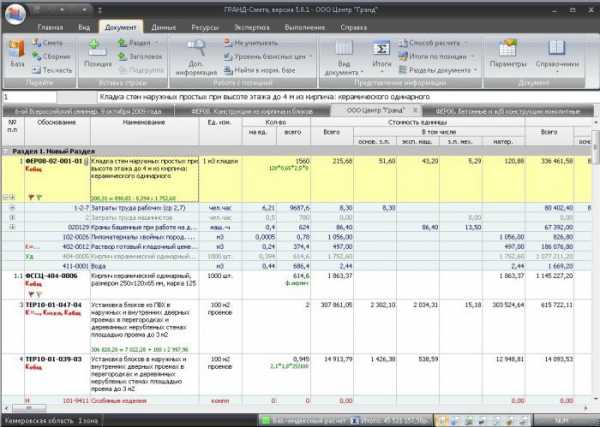
Продолжаем разговор о формате GSFX. Чем открыть файлы такого типа, поможет разобраться подходящий архиватор. В частности, можно использовать следующие приложения: WinRAR, WinZip, 7-Zip, PeaZip.
Теперь вы знаете, для чего используется формат GSFX. Чем открыть файлы такого типа, мы также подробно рассмотрели в этой статье.
fb.ru
GSFX: чем открыть файл
Компьютеры 28 апреля 2017В данной статье мы рассмотрим расширение GSFX. Чем открыть материалы такого типа, подробно рассмотрим далее. Оригинальное название данного решения - Zipped Grand-Smeta Estimate File. На самом деле перед нами файл «ГРАНД Смета». Для чего он применяется, обсудим далее.
Описание

Файлы GSFX являются сжатыми материалами сметы. Данный элемент содержит информацию для расчетов. Создается такой файл программой «ГРАНД Смета». Указанный комплекс позволяет автоматизировать работы, которые связаны с выпуском проектной документации. Данный инструмент содержит набор нормативных баз, а также предоставляет обширные функциональные возможности. Интересующий нас открытый формат появился в издании приложения 6.0. Он заменил прежнее решение GSF.
По сути, интересующее нас расширение является архивом. В нем находятся два файла XML. Первый из этих элементов называется Data. Он и является файлом сметы. В нем содержится вся информация о документе. Второй компонент архива называется Properties. В нем содержится информация о свойствах документа. Если вы используете ранние версии приложения, существует вариант взаимодействия с файлом GSFX. Для этого открываем его при помощи архиватора. Далее извлекаем файл Data. Открываем его ранней версией программного комплекса. Перевести смету из формата GSFX в XML поможет бесплатное приложение Repair. Для этого необходимо выбрать пункт меню под названием «Утилиты». Далее воспользоваться функцией «Конвертировать GSFX файл в XML». После этого остается только указать местоположение исходного материала в формате GSFX. После конвертирования приложение предложит открыть каталог, в котором располагается файл сметы, преобразованный в формат XML. Далее материал можно открыть или добавить смету к списку элементов.
Про "ГРАНД Смету"

Итак, перед нами файл GSFX. Чем открыть его, сейчас рассмотрим. В этом нам поможет уже упомянутый программный комплекс. Данное решение позволяет составлять акты выполненных работ. Таким образом можно определить стоимость строительства. Разработчиком выступает группа компаний под названием «ГРАНД». В составе данного комплекса имеются различные базы. Они разработаны на основе норм, утверждённых Госстроем России, а также другими структурами. Приложение позволяет создавать локальные сметные расчеты. При этом используются различные методы, среди которых: базисный, ресурсный, компенсационный. Реализована возможность сочетания различных подходов в рамках одного документа и дальнейшее сравнение итогов. Возможно автоматическое создание смет, которое основано на выполненных работах, согласно актам.
Кроме того, программный комплекс позволяет осуществлять объектные сметные расчеты. Здесь также присутствует возможность автоматического создания. За основу в таком случае принимаются составленные в приложении локальные расчеты. Инструмент позволяет производить автоматическое распределение затрат по главам, а также синхронизировать данные при внесении изменений. Программный комплекс позволяет в автоматическом режиме создать сводную ресурсную ведомость на основе выбранных актов выполненных работ. Реализована возможность применения внешних макросов для внесения изменений в отдельные параметры или данные. Указанный процесс можно осуществлять в нескольких сметах одновременно. Также существует мобильный вариант программы, который записывается на специальное устройство. Указанный элемент одновременно выступает как флеш-накопитель и электронный ключ защиты.
Repair

Рассмотрим еще один вариант взаимодействия с форматом GSFX. Чем открыть данный файл, нам поможет разобраться инструмент Repair. Он является составной частью «ГРАНД Сметы» (программного комплекса). Данное решение распространяется бесплатно. Работа осуществляется согласно приведенному далее алгоритму. Переходим в окно объекта. Выбираем сметы. В меню используем пункт «Сервис». Далее нам потребуется функция «Экспорт элементов». Выбираем подходящий каталог для материалов и сохраняем сметы. Далее при помощи инструмента Repair конвертируем данные.
Альтернатива
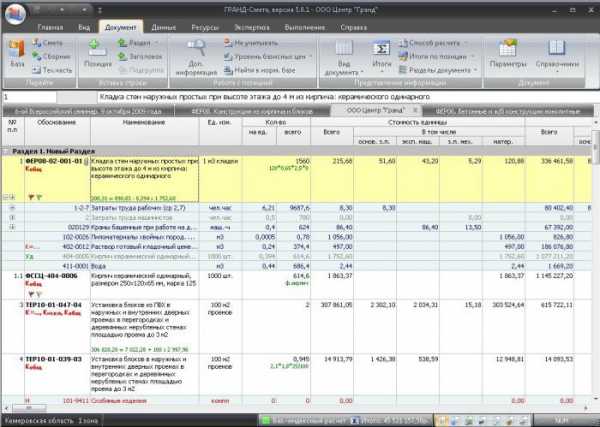
Продолжаем разговор о формате GSFX. Чем открыть файлы такого типа, поможет разобраться подходящий архиватор. В частности, можно использовать следующие приложения: WinRAR, WinZip, 7-Zip, PeaZip.
Теперь вы знаете, для чего используется формат GSFX. Чем открыть файлы такого типа, мы также подробно рассмотрели в этой статье.
Источник: fb.rumonateka.com
ПК "ГРАНД-Смета" версии 6.0.0
Оглавление
- Новый формат хранения данных GSFX. Технически – это обычный zip-архив, который содержит xml-файлы с данными.
- Изменения в способе хранения смет. Локального и сетевого UserDb.gsd больше нет.
- Источников с документами может быть несколько.
- В качестве корзины используется корзина Windows.
- Информация об Объекте, Стройке и т.п. теперь хранится в документе
- Шаблоны смет полностью переработаны и сделаны с поддержкой хранения в Папках
- Пользовательские Шаблоны документов и стандартные объединены в единую структуру с возможностью пакетного экспорта. При этом можно вывести один/несколько документов в одну/несколько форм за один раз.
- Добавлена возможность пакетного экспорта выходных форм
- Выделение позиций при помощи заливки (фоном). С возможностью фильтрации по цвету фона.
- Добавлена возможность инвертировать условия фильтра
- Добавлена возможность выделять позиции сметы по различным условиям
- Формирование ведомости ресурсов по нескольким актам
- Формирование ведомости ресурсов на остаток выполненных работ
- В актах выполненных работ добавлена возможность фильтрования позиций
- Добавлена возможность перемещать разделы внутри сметы. Либо drag-and-drop с заголовком раздела, либо через ПКМ на заголовке раздела
- При работе в сетевом режиме добавлена возможность выбирать с каким источником нормативных баз работать, либо с локальным, либо с сетевым.
- Изменен порядок хранения нормативных баз
- Добавлена возможность использования в качестве хранилища смет MS SharePoint 2010.
- Изменена логика работы автосохранения.
- Оптимизирована работа программы при размерах шрифта 120% и 150%
Новый формат хранения данных GSFX. Технически – это обычный zip-архив, который содержит xml-файлы с данными.
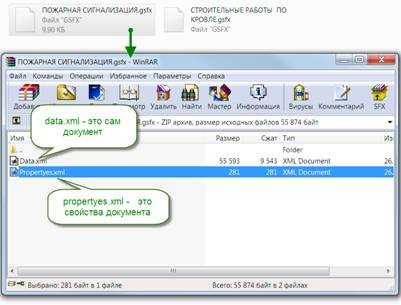
Data.xml – формат файла тот же что и был начиная с версии 3.0 и содержит исходные данные документа, как и раньше
Propertyes.xml – данные из окна свойства документа.
Перейти вверх страницы
Изменения в способе хранения смет. Локального и сетевого UserDb.gsd больше нет.
«Мои сметы» и «Общие сметы» хранятся в виде обычных файлов на жестком диске в папках «C:\Users\<Пользователь>\Documents\Гранд-Смета\Мои сметы» и «C:\Users\Public\Documents\Гранд-Смета\Общие сметы»

- Ограничений по вложенности папок нет. Для папок сняты ассоциации с понятиями «Стройка», «Очередь», «Объект» и т.п. Теперь это просто папки, в которых хранятся файлы программы.
Перейти вверх страницы
Источников с документами может быть несколько.
Например, наряду с папкой «Мои сметы» могут быть подключены папки «Мои индексы», «Мои каталоги цен» и т.п.
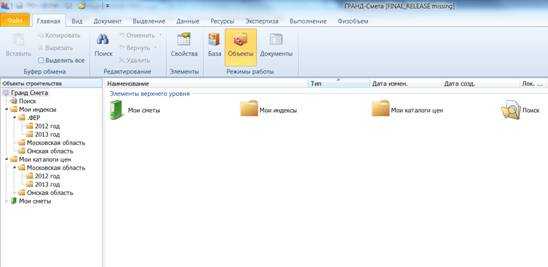
Источники данных настраиваются пользователем. Встроенные источники изменить и удалить нельзя.
Перейти вверх страницы
В качестве корзины используется корзинаWindows.
В связи с тем, что все теперь хранится в обычных папках и файлах, то при удалении любого элемента, он отправляется в корзину ОС. Восстановление происходит штатными средствами Windows из ее корзины.
Перейти вверх страницы
Информация об Объекте, Стройке и т.п. теперь хранится в документе
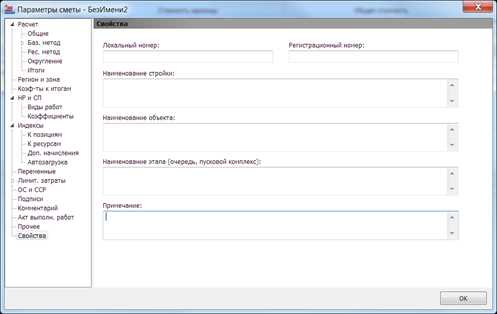
Перейти вверх страницы
Шаблоны смет полностью переработаны и сделаны с поддержкой хранения в Папках
Образцы шаблонов – это то, что идет в комплекте с программой и устанавливается инсталлятором. Образцы шаблонов пользователь изменить не может. Образей можно либо использовать для создания нового документа, либо скопировать к себе в «Мои шаблоны».
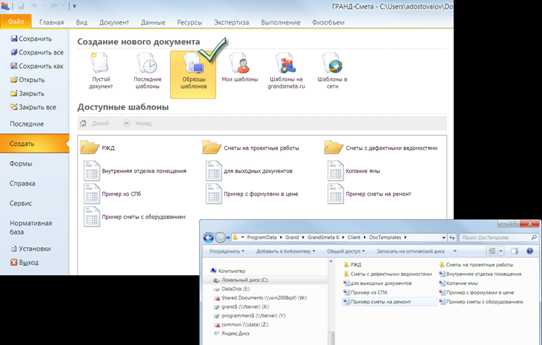
Перейти вверх страницы
- Мои шаблоны – видны только пользователю и могут быть им откорректированы.
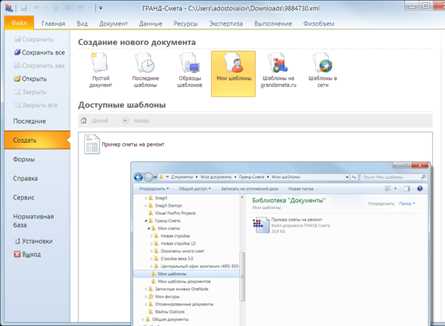
- Шаблоны на Grandsmeta.ru – шаблоны, которые хранятся на нашем сайте. Их можно либо использовать напрямую оттуда, либо скопировать к себе в Мои шаблоны, и потом использовать уже в локальном режиме.
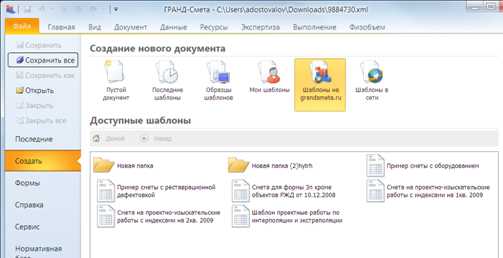
- Шаблоны в сети – шаблоны с сервера Гранд-Сметы
Перейти вверх страницы
Пользовательские Шаблоны документов и стандартные объединены в единую структуру с возможностью пакетного экспорта. При этом можно вывести один/несколько документов в одну/несколько форм за один раз.
- Образцы форм – идут в комплекте с программой и корректировке не подлежат
- Мои формы – конкретно мои формы с изменяемыми настройками экспорта
- Формы на Grandsmeta.ru – формы на нашем сайте. Можно использовать либо напрямую, либо скопировать к себе локально
- Формы в сети – формы с сервера Гранд-Сметы.
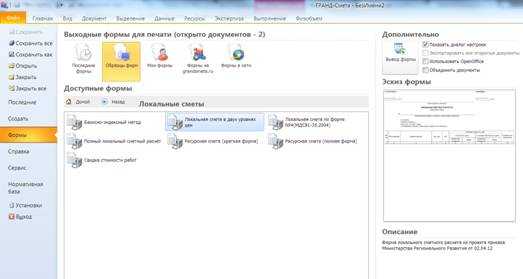
- Любую форму из любого источника можно скопировать для использования в локальном режиме. Очень будет удобно для переноса форм с нашего сервера к себе на рабочее место
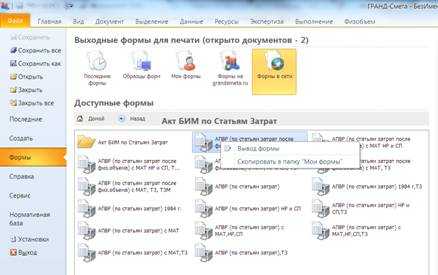
- Единый диалог настроек, в том числе использование одинаковых настроек для печати нескольких документов
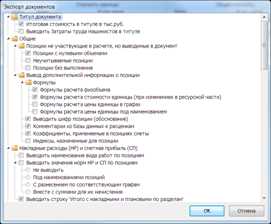
- Возможность объединения нескольких форм в одном файле Excel. Это либо одна смета и несколько форм, либо одна форма и несколько смет или актов. Либо комбинации смет и форм.
- При выборе формы для экспорта показывается ее внешний вид.

Перейти вверх страницы
Добавлена возможность пакетного экспорта выходных форм
Можно за один раз выпустить несколько выходных форм для документа, либо группы документов.
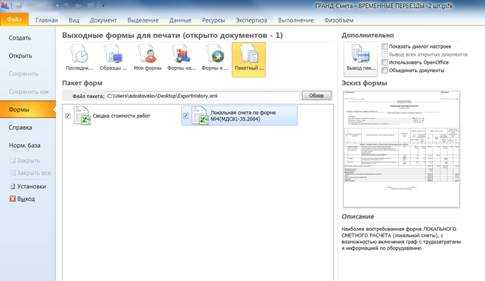
Перейти вверх страницы
Выделение позиций при помощи заливки (фоном). С возможностью фильтрации по цвету фона.
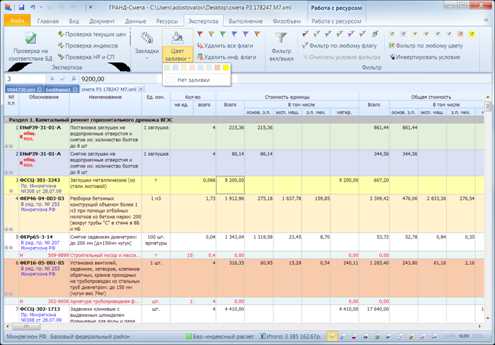
Включение фильтрации по цвету фона
Перейти вверх страницы
Добавлена возможность инвертировать условия фильтра
Перейти вверх страницы
Добавлена возможность выделять позиции сметы по различным условиям
- Выделение позиций по определенному условию:
- Выделение позиций «По образцу»
- Совпадает вида работ
- Совпадает код индекса
- Совпадает тип сборника
- Совпадает тип и номер сборника

После того, как позиции были выделены, с ними можно делать все что угодно: удалить, переназначить вид работ, включить флаг, включить подсветку и т.п.
При выделении позиций есть ряд опций, влияющих на выделение:
- Выделять только видимые. Будут выделены только те позиции, которые видны в смете. Т.е. если, например, раздел свернут, то позиции из этого раздела выделены не будут. Если позиции скрыты фильтром, то они тоже в выделение не попадут.
- В пределах раздела. Выделение отработает только в пределах текущего раздела
- Выделять среди выделенных. Выделение отработает только среди выделенных позиций.
Перейти вверх страницы
Формирование ведомости ресурсов по нескольким актам
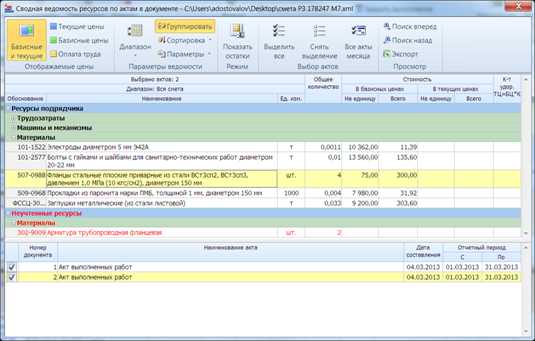
Перейти вверх страницы
Формирование ведомости ресурсов на остаток выполненных работ
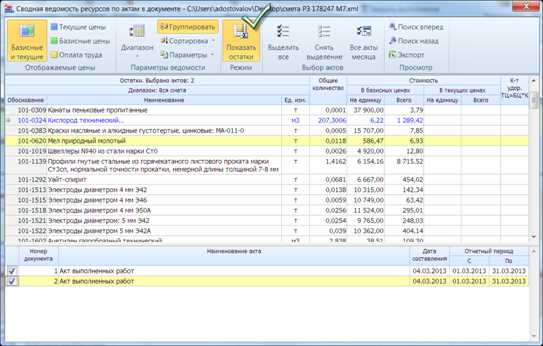
Перейти вверх страницы
В актах выполненных работ добавлена возможность фильтрования позиций
- Фильтр позиций с ненулевым остатком. Останутся только те, которые можно процентовать.
- Фильтр по позициям с выполнением. Останутся только те, которые в этом акте запроцентованы.
- Возможность инверсии фильтров. Например, останутся позиции, которые полностью закрыты, т.е. с нулевым остатком. Либо те, которые еще не запроцентовали и т.п.

Перейти вверх страницы
Добавлена возможность перемещать разделы внутри сметы. Либо drag-and-drop с заголовком раздела, либо через ПКМ на заголовке раздела
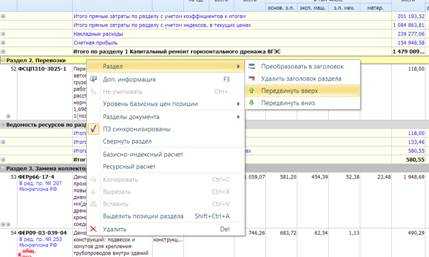
Перейти вверх страницы
При работе в сетевом режиме добавлена возможность выбирать с каким источником нормативных баз работать, либо с локальным, либо с сетевым.
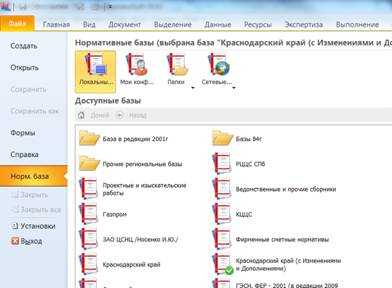
Перейти вверх страницы
Изменен порядок хранения нормативных баз
Убрана возможность группировки баз по федеральным округам. Добавлена возможность «рассортировки» баз по папкам. При этом в папках могут лежать разные версии одной и той же базы. Вместе с этим изменен механизм поиска лицензии к базе. Сначала идет поиск лицензии «рядом» с базой, если там не нашли, то ищем в папке Lic
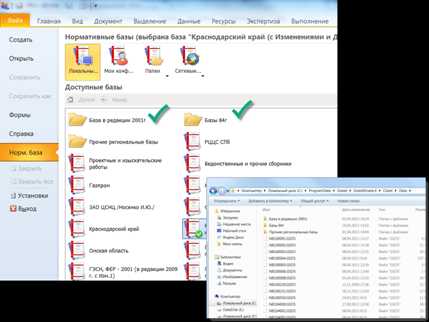
Перейти вверх страницы
При выборе нормативной базы выводится справочная информация о базе: дата ее выпуска, версия базы и многое другое
Особенно полезна будет информация о версии базы – чем выше число, тем «свежее» база.
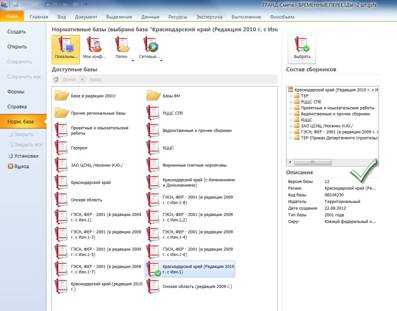
Перейти вверх страницы
Добавлена возможность использования в качестве хранилища смет MS SharePoint 2010.

Перейти вверх страницы
Изменена логика работы автосохранения.
Все работает аналогично тому, как это работает в MS Office. Автосохранение документа всегда происходит во временный файлы в папке C:\Users\adostovalov\AppData\Roaming\Grand\GrandSmeta 6\Client\Autosave\ . Сейчас только при выполнении команды Сохранить происходит изменение оригинального файла (раньше автосохранение велось сразу в оригинальных файл).
При некорректном завершении программы при ее последующем старте появляется диалог, в котором выводятся все несохраненные файлы с возможностью выбрать, что с ними дальше нужно сделать: Открыть, либо удалить.

При закрытии программы проверяется, остались ли несохраненные данные с предыдущего сеанса работы. Оставшиеся файлы можно либо удалить (все!), либо отложить вопрос до следующего запуска программы (при старте снова появится диалог про несохраненные данные)
Перейти вверх страницы
Оптимизирована работа программы при размерах шрифта 120% и 150%
Команды Вперед и Назад задублированы на стандартные кнопки мышки.
Если открыть документ и потом нажать Назад, то вернемся к предыдущему виду, т.е. к разделам, если Вперед, то обратно в документ. Работает аналогично тому, как работает в IE, Chrome, FireFox и т.п.
Перейти вверх страницы
www.centersmeta.ru
Обмен информацией между сметными программами
Софья Майорова, компания "Галактика ИТ"
Полная версия статьи для скачивания.
Каким образом можно передать данные из одной программы в другую и избежать дублирования (ручного ввода)? И какие проблемы могут возникнуть при передаче?
Обмен информацией между сметными программами.
Идеальный вариант, когда и Заказчик, и Подрядчик работают в одной программе, тогда обмен данными не составляет труда. За исключением разных версий сметных программ, но это обычно быстро поправимо. Не знаете как? Обратитесь к нам, мы обязательно поможем: либо пришлем конвертер, либо бесплатно сохраним Вам смету в нужной версии сметной программы. ;-)
Рассмотрим ситуацию, когда Заказчик и Подрядчик работают в разных программах, что на практике бывает очень часто. Подрядчик – в программе Х, Заказчик в программе – Y. Казалось бы все сметные программы нацелены на выполнение одних и тех же задач, что может не сработать? Но мы забываем, что у каждого разработчика программы свой формат хранения смет и данных. Сметы, сохраненные в программе – Х, не откроются в программе Y из-за различия в форматах.
Некоторые разработчики реализовали в своих программах загрузку и выгрузку информации в форматах других программ или в файлы какого-либо свободно читаемого формата (например, XМL, XLS, DBF, TXT и т. д.). Но это "не пошло". Естественно во многих программах уже имеются следующие возможности выгрузки/загрузки:
· Импорт данных из файлов с разделителями
Автоматический импорт из других форматов
· Пакетный импорт смет
· Пакетный экспорт смет
· Прямой экспорт в Word и Excel (некоторые программы - даже с формулами! Например: "Смета-Багира", "Визард", "Смета.ру", "Турбосметчик")
· Экспорт Ресурсной ведомости в Excel
· Экспорт документа в MS Project
25.07.2000 года был создан и утвержден единый формат АРПС 1.10 (Ассоциация разработчиков программного обеспечения для строительства),который используют все сметные программы. Блок предназначен для передачи информации по локальным сметам и актам выполненных работ (процентовкам). АРПС создавался как текстовый (ASCII) файл с произвольным именем и расширением в кодовой таблице 866 (DOS). Формат блока является открытым. Во всех программах, поддерживающих данный формат, он обычно называется "Единый блок обмена АРПС 1.10″ и располагается в меню экспорта/импорта (загрузки/выгрузки и т.п.).
Первая версия блока АРПС 1.10 до сих пор реализуется большинством сметных программ. Главным достоинствомформата АРПС 1.10 можно считать корректную передачу основного объема информации по смете (наименование, цена, объем).
Обеспечивается работа со всеми базами (ТЕР, ГЭСН, ФЕР, МТСН, ТСН). Передавать через данный блок можно и сметы, и акты (КС-2). Еще одним достоинством блока можно назвать выгрузку сметы полностью: со всеми нормативными базами, т.е. "в режиме просмотра". Это удобно при отсутствии базы в принимающей программе, т.е. нет возможности редактирования какой либо расценки. Но не все таки не каждая программа «разрешает» открыть смету без отсутствия нормативной базы (на это следует обратить внимание!) .
Наряду с достоинствами можно выделить и следующие недостатки АРПС 1.10:
- некорректная передача накруток. Для корректировки полученной сметы придется вручную настроить принимающую программу на способы расчета, которые использовались в выгрузившей смету программе.
- передача расценок производится по шифру программы (например расценка с кодом 06-02-001-01 в базе ТЕР может быть и строительной, и монтажной, и пусконаладочной). Некоторые разработчики добавляют к коду обозначения типа "ТЕР", "ТЕРм", иногда просто "м", однако никаких общих правил по этому вопросу не существует, в описании формата АРПС 1.10 про такие обозначения ничего не сказано, да и не могло быть: когда выходил данный блок не было еще новой базы.
Есть и другие недостатки – не хватает некоторых данных, в одном файле может передаваться только одна смета и др. При выгрузке из одной сметной программы и переносе в другую сметную программу часто возникают проблемы: смету нужно корректировать. Некоторые материалы не переносятся, поправки слетают, формулы не работают. Поэтому, т.к. Формат АРПС 1.10 имеет ограничения (при экспорте часть данных не передаётся), при импорте в другую сметную программу требуется иметь под рукой все недостающие данные.
Также следует обратить внимание на удобство использовать данный формат, тут как говорится "на вкус и цвет"... Большинство разработчиков, конечно оставили данную функцию в меню программы (загрузка и выгрузка), а некоторые пошли дальше, сделав это не только в меню сметной программы, но и специальный отдельный блок вне программы(Например: Гранд-смета, Wizard, Смета-Багира, Госстройсмета). У Вас нет этих конвертеров или нет возможности сконвертировать смету из одной сметной программы в другую? Пришлите нам смету на [email protected] и мы Вам поможем! ;-)
На данный момент АРПС - это самый часто используемый и распространенный формат, за исключением передачи смет в формате самой сметной программы.
АРПС 2.0
Формат АРПС 2.0 поддерживают ограниченное количество программ на данный момент. Первыми его создателями и пользователями были разработчики WinSmeta, Гектор, Турбосметчик (Строительный Эксперт 2000), А0, Смета.ру, WinАВеРС. В данной редакции разработчики устранили достаточно большое количество недостатков. Таких, как: единое обозначение расценок, возможность одним файлом передавать сразу несколько актов и смет, описание дополнительной информации (правда сейчас это уже не так востребовано, по сравнению с временем выхода первой редакции АРПС). Эта редакция также не лишена недостатков: стандартизировать «концевики» так и не удалось, при выгрузке могут появляться ошибки, накрутки так же не передаются.
И пользователи задаются резонным вопросом: Почему в сметной программе не сделать выгрузки в форматы XML, читаемые в других программных комплексах?
Разработки единого формата не стоят на месте, так ФГУ ФЦЦС предложил альтернативу: формат ESTML. Стандарт обмена данными сметных расчетов в формате XML (EstML — Estimate Markup Language) является универсальным стандартом обмена информацией между пользователями компьютерных программ расчёта сметной документации.Программный комплекс ГОССТРОЙСМЕТА 2.6 поддерживает работу с форматом EstML. Можно экспортировать сметную документацию в формат EstML, а также импортировать сметную документацию из файла данного формата.
Стандарт обмена данными сметных расчетов в формате XML является открытым и не предназначен для реализации в качестве отдельного коммерческого продукта. Тем не менее существуют некоторые сложности у различных поставщиков сметного программного обеспечения с реализацией выгрузки в формате EstML. Мы предполагаем, что опять же по причине "политизированности" данного вопроса и искусственном сдерживании некоторых разработчиков, например: "Гранд-смета", "Смета.ру".
Данный формат стал внедряться в программы, но и он не лишен недостатков. Так, сохранив данные в формате EstML в одной программе, открыть его в другой будет достаточно проблематично… А иногда и просто невозможно. Открыть данный формат через Excel, так же не возможно, все будет раскидано, и где что находится найти не возможно, т.е. пользоваться им достаточно сложно. Но есть у этого формата и плюс – более простая возможность передачи смет и актов выполненных работ в "1С", что ставит формат EstML на одну ступень с форматом АРПС.Будем надеяться, что по прошествии времени все ошибки в данном формате будут устранен и он станет широко использоваться на благо сметчиков.
Краткий обзор возможностей загрузки/выгрузки данных в сметных программах
Разработчики сметных программ не стоят на месте. Так, например в SMETA.RU и "Гектор:Сметчик-строитель", предусмотрена возможность автоматического получения из сметы таблицы Excel для ввода объемов выполненных работ. После того, как объемы проставлены на местах выполнения работ, эта форма обратно загружается в программу. При этом получается обычный акт КС-2, который может использоваться в накопительном учете, формировании генподрядных актов и др.Также в сметной программе "Гектор: Сметчик-строитель" есть универсальный блок, который работает без программы и без электронного ключа защиты, при этом он позволяет корректировать сметы и акты на любом компьютере. Но есть одноНО: не будет доступа к нормативной базе. Результаты правки можно загрузить обратно в программу. Такой способ передачи актов и смет работает даже без сметной программы, но ошибок при передаче все равно не избежать.
В программном продукте "Смета-Багира" реализован механизм принятия объемов в смету, правда только в формате программы. Для программного продукта "Гранд-смета" у нас также много наработок по загрузке/выгрузке из любых сметных программ. А здесь Вы можете посмотреть информацию по обмену сметной программы и "1С", загрузке смет, актов из сметной программы в 1С:Подрядчик строительства 8.
Остались вопросы? Нужно загрузить смету из одной сметной программы в другую или сделать что-то "под Вас"?
звоните (495) 133-62-42, пишите [email protected]
Дополнительные материалы:
· Обмен данными из "Гранд-смета" в "1С" (загрузка "Ведомости списания материалов" М-29 из "Гранд" в "1С")
www.all-smety.ru
Просмотр файлов гранд смета
В данной статье мы рассмотрим расширение GSFX. Чем открыть материалы такого типа, подробно рассмотрим далее. Оригинальное название данного решения — Zipped Grand-Smeta Estimate File. На самом деле перед нами файл «ГРАНД Смета». Для чего он применяется, обсудим далее.
Описание

Файлы GSFX являются сжатыми материалами сметы. Данный элемент содержит информацию для расчетов. Создается такой файл программой «ГРАНД Смета». Указанный комплекс позволяет автоматизировать работы, которые связаны с выпуском проектной документации. Данный инструмент содержит набор нормативных баз, а также предоставляет обширные функциональные возможности. Интересующий нас открытый формат появился в издании приложения 6.0. Он заменил прежнее решение GSF.
По сути, интересующее нас расширение является архивом. В нем находятся два файла XML. Первый из этих элементов называется Data. Он и является файлом сметы. В нем содержится вся информация о документе. Второй компонент архива называется Properties. В нем содержится информация о свойствах документа. Если вы используете ранние версии приложения, существует вариант взаимодействия с файлом GSFX. Для этого открываем его при помощи архиватора. Далее извлекаем файл Data. Открываем его ранней версией программного комплекса. Перевести смету из формата GSFX в XML поможет бесплатное приложение Repair. Для этого необходимо выбрать пункт меню под названием «Утилиты». Далее воспользоваться функцией «Конвертировать GSFX файл в XML». После этого остается только указать местоположение исходного материала в формате GSFX. После конвертирования приложение предложит открыть каталог, в котором располагается файл сметы, преобразованный в формат XML. Далее материал можно открыть или добавить смету к списку элементов.
Про "ГРАНД Смету"

Итак, перед нами файл GSFX. Чем открыть его, сейчас рассмотрим. В этом нам поможет уже упомянутый программный комплекс. Данное решение позволяет составлять акты выполненных работ. Таким образом можно определить стоимость строительства. Разработчиком выступает группа компаний под названием «ГРАНД». В составе данного комплекса имеются различные базы. Они разработаны на основе норм, утверждённых Госстроем России, а также другими структурами. Приложение позволяет создавать локальные сметные расчеты. При этом используются различные методы, среди которых: базисный, ресурсный, компенсационный. Реализована возможность сочетания различных подходов в рамках одного документа и дальнейшее сравнение итогов. Возможно автоматическое создание смет, которое основано на выполненных работах, согласно актам.
Кроме того, программный комплекс позволяет осуществлять объектные сметные расчеты. Здесь также присутствует возможность автоматического создания. За основу в таком случае принимаются составленные в приложении локальные расчеты. Инструмент позволяет производить автоматическое распределение затрат по главам, а также синхронизировать данные при внесении изменений. Программный комплекс позволяет в автоматическом режиме создать сводную ресурсную ведомость на основе выбранных актов выполненных работ. Реализована возможность применения внешних макросов для внесения изменений в отдельные параметры или данные. Указанный процесс можно осуществлять в нескольких сметах одновременно. Также существует мобильный вариант программы, который записывается на специальное устройство. Указанный элемент одновременно выступает как флеш-накопитель и электронный ключ защиты.
Repair
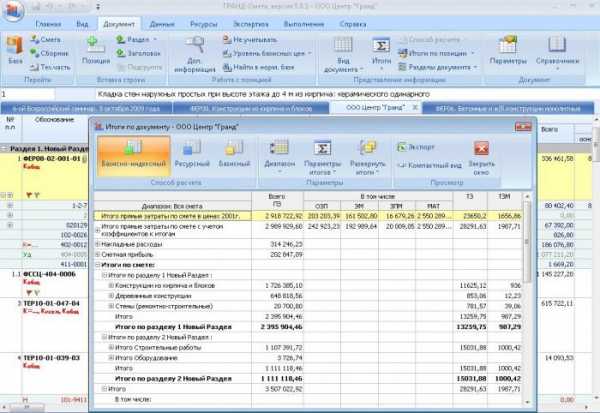
Рассмотрим еще один вариант взаимодействия с форматом GSFX. Чем открыть данный файл, нам поможет разобраться инструмент Repair. Он является составной частью «ГРАНД Сметы» (программного комплекса). Данное решение распространяется бесплатно. Работа осуществляется согласно приведенному далее алгоритму. Переходим в окно объекта. Выбираем сметы. В меню используем пункт «Сервис». Далее нам потребуется функция «Экспорт элементов». Выбираем подходящий каталог для материалов и сохраняем сметы. Далее при помощи инструмента Repair конвертируем данные.
Альтернатива

Продолжаем разговор о формате GSFX. Чем открыть файлы такого типа, поможет разобраться подходящий архиватор. В частности, можно использовать следующие приложения: WinRAR, WinZip, 7-Zip, PeaZip.
Теперь вы знаете, для чего используется формат GSFX. Чем открыть файлы такого типа, мы также подробно рассмотрели в этой статье.
Оглавление
Новый формат хранения данных GSFX. Технически – это обычный zip-архив, который содержит xml-файлы с данными.
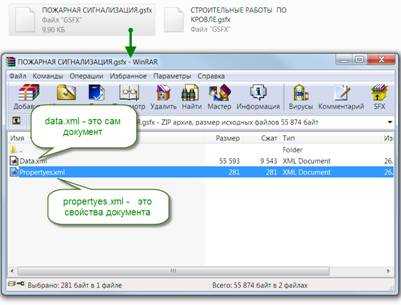
Data.xml – формат файла тот же что и был начиная с версии 3.0 и содержит исходные данные документа, как и раньше
Propertyes.xml – данные из окна свойства документа.
Изменения в способе хранения смет. Локального и сетевого UserDb.gsd больше нет.
«Мои сметы» и «Общие сметы» хранятся в виде обычных файлов на жестком диске в папках «C:Users DocumentsГранд-СметаМои сметы» и «C:UsersPublicDocumentsГранд-СметаОбщие сметы»
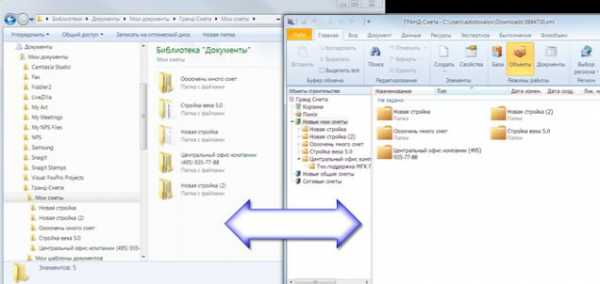
- Ограничений по вложенности папок нет. Для папок сняты ассоциации с понятиями «Стройка», «Очередь», «Объект» и т.п. Теперь это просто папки, в которых хранятся файлы программы.
Источников с документами может быть несколько.
Например, наряду с папкой «Мои сметы» могут быть подключены папки «Мои индексы», «Мои каталоги цен» и т.п.
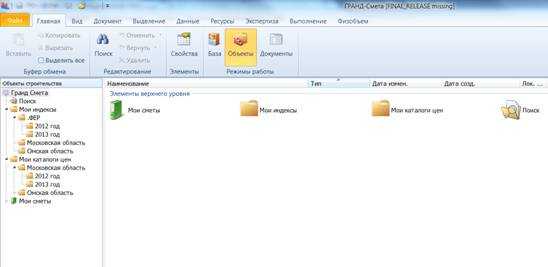
Источники данных настраиваются пользователем. Встроенные источники изменить и удалить нельзя.
В качестве корзины используется корзинаWindows.
В связи с тем, что все теперь хранится в обычных папках и файлах, то при удалении любого элемента, он отправляется в корзину ОС. Восстановление происходит штатными средствами Windows из ее корзины.
Информация об Объекте, Стройке и т.п. теперь хранится в документе
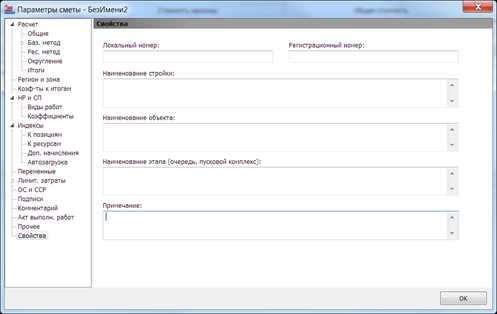
Шаблоны смет полностью переработаны и сделаны с поддержкой хранения в Папках
Образцы шаблонов – это то, что идет в комплекте с программой и устанавливается инсталлятором. Образцы шаблонов пользователь изменить не может. Образей можно либо использовать для создания нового документа, либо скопировать к себе в «Мои шаблоны».
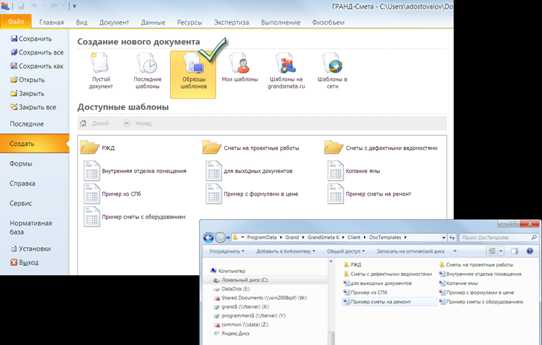
- Мои шаблоны – видны только пользователю и могут быть им откорректированы.
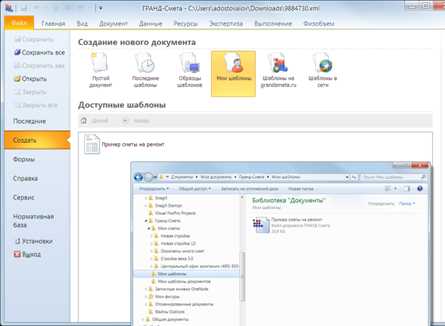
- Шаблоны на Grandsmeta.ru – шаблоны, которые хранятся на нашем сайте. Их можно либо использовать напрямую оттуда, либо скопировать к себе в Мои шаблоны, и потом использовать уже в локальном режиме.
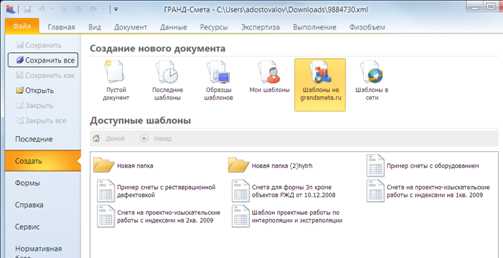
- Шаблоны в сети – шаблоны с сервера Гранд-Сметы
Пользовательские Шаблоны документов и стандартные объединены в единую структуру с возможностью пакетного экспорта. При этом можно вывести один/несколько документов в одну/несколько форм за один раз.
- Образцы форм – идут в комплекте с программой и корректировке не подлежат
- Мои формы – конкретно мои формы с изменяемыми настройками экспорта
- Формы на Grandsmeta.ru – формы на нашем сайте. Можно использовать либо напрямую, либо скопировать к себе локально
- Формы в сети – формы с сервера Гранд-Сметы.
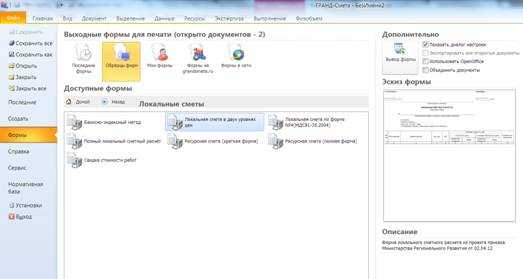
- Любую форму из любого источника можно скопировать для использования в локальном режиме. Очень будет удобно для переноса форм с нашего сервера к себе на рабочее место
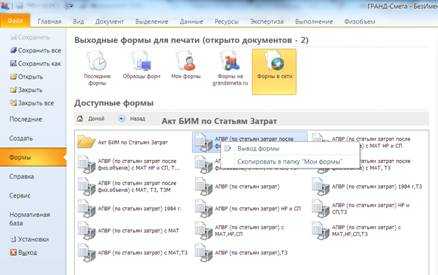
- Единый диалог настроек, в том числе использование одинаковых настроек для печати нескольких документов
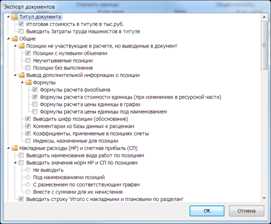
- Возможность объединения нескольких форм в одном файле Excel. Это либо одна смета и несколько форм, либо одна форма и несколько смет или актов. Либо комбинации смет и форм.
- При выборе формы для экспорта показывается ее внешний вид.
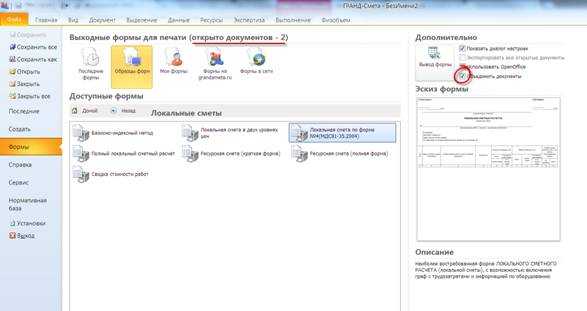
Добавлена возможность пакетного экспорта выходных форм
Можно за один раз выпустить несколько выходных форм для документа, либо группы документов.

Выделение позиций при помощи заливки (фоном). С возможностью фильтрации по цвету фона.

Включение фильтрации по цвету фона
Добавлена возможность инвертировать условия фильтра
Добавлена возможность выделять позиции сметы по различным условиям
- Выделение позиций по определенному условию:
- Выделение позиций «По образцу»
- Совпадает вида работ
- Совпадает код индекса
- Совпадает тип сборника
- Совпадает тип и номер сборника

После того, как позиции были выделены, с ними можно делать все что угодно: удалить, переназначить вид работ, включить флаг, включить подсветку и т.п.
При выделении позиций есть ряд опций, влияющих на выделение:
- Выделять только видимые. Будут выделены только те позиции, которые видны в смете. Т.е. если, например, раздел свернут, то позиции из этого раздела выделены не будут. Если позиции скрыты фильтром, то они тоже в выделение не попадут.
- В пределах раздела. Выделение отработает только в пределах текущего раздела
- Выделять среди выделенных. Выделение отработает только среди выделенных позиций.
Формирование ведомости ресурсов по нескольким актам
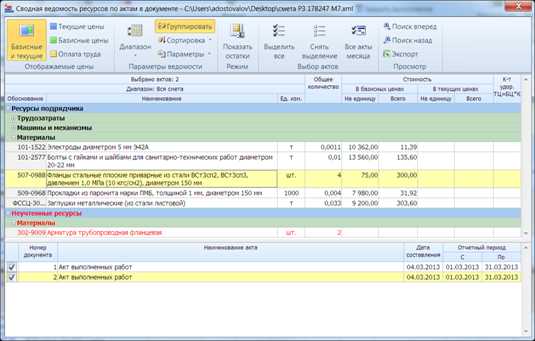
Формирование ведомости ресурсов на остаток выполненных работ
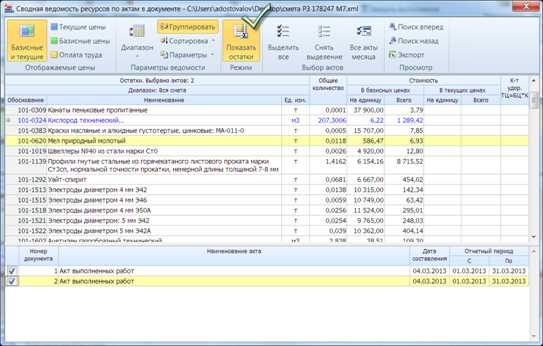
В актах выполненных работ добавлена возможность фильтрования позиций
- Фильтр позиций с ненулевым остатком. Останутся только те, которые можно процентовать.
- Фильтр по позициям с выполнением. Останутся только те, которые в этом акте запроцентованы.
- Возможность инверсии фильтров. Например, останутся позиции, которые полностью закрыты, т.е. с нулевым остатком. Либо те, которые еще не запроцентовали и т.п.
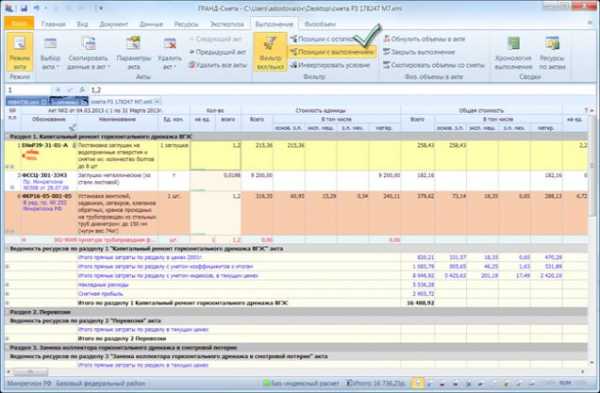
Добавлена возможность перемещать разделы внутри сметы. Либо drag-and-drop с заголовком раздела, либо через ПКМ на заголовке раздела
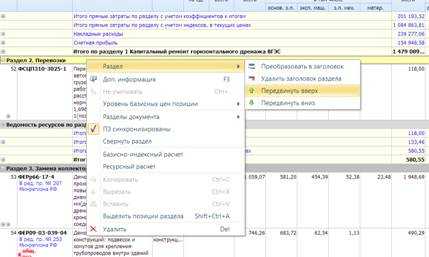
При работе в сетевом режиме добавлена возможность выбирать с каким источником нормативных баз работать, либо с локальным, либо с сетевым.
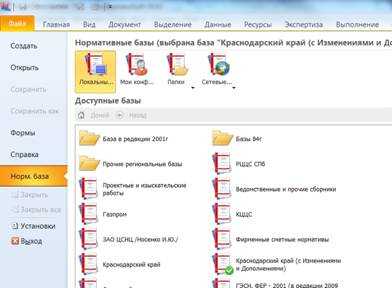
Изменен порядок хранения нормативных баз
Убрана возможность группировки баз по федеральным округам. Добавлена возможность «рассортировки» баз по папкам. При этом в папках могут лежать разные версии одной и той же базы. Вместе с этим изменен механизм поиска лицензии к базе. Сначала идет поиск лицензии «рядом» с базой, если там не нашли, то ищем в папке Lic
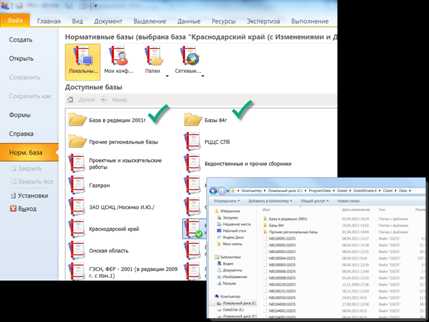
При выборе нормативной базы выводится справочная информация о базе: дата ее выпуска, версия базы и многое другое
Особенно полезна будет информация о версии базы – чем выше число, тем «свежее» база.
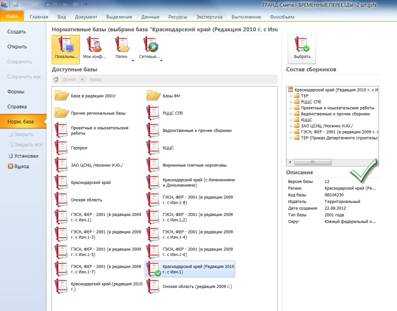
Добавлена возможность использования в качестве хранилища смет MS SharePoint 2010.
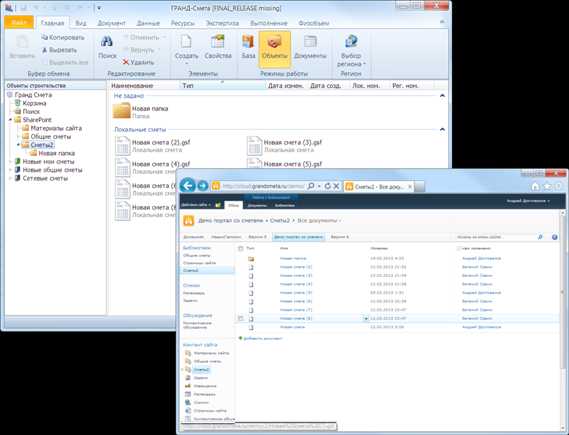
Изменена логика работы автосохранения.
Все работает аналогично тому, как это работает в MS Office. Автосохранение документа всегда происходит во временный файлы в папке C:UsersadostovalovAppDataRoamingGrandGrandSmeta 6ClientAutosave . Сейчас только при выполнении команды Сохранить происходит изменение оригинального файла (раньше автосохранение велось сразу в оригинальных файл).
При некорректном завершении программы при ее последующем старте появляется диалог, в котором выводятся все несохраненные файлы с возможностью выбрать, что с ними дальше нужно сделать: Открыть, либо удалить.

При закрытии программы проверяется, остались ли несохраненные данные с предыдущего сеанса работы. Оставшиеся файлы можно либо удалить (все!), либо отложить вопрос до следующего запуска программы (при старте снова появится диалог про несохраненные данные)
Оптимизирована работа программы при размерах шрифта 120% и 150%
Команды Вперед и Назад задублированы на стандартные кнопки мышки.
Если открыть документ и потом нажать Назад, то вернемся к предыдущему виду, т.е. к разделам, если Вперед, то обратно в документ. Работает аналогично тому, как работает в IE, Chrome, FireFox и т.п.
Очередь просмотра
Очередь
- Удалить все
- Отключить
Хотите сохраните это видео?
Пожаловаться на видео?
Выполните вход, чтобы сообщить о неприемлемом контенте.
Понравилось?
Не понравилось?
Текст видео
++++
Обучение сметному делу в ПК Гранд со скидкой 20% + сертификат на 72 часа: http://kurs.rodinblog.ru/sd2sale?utm_.
++++
Описание урока
1:50 Как прикрепить файлы к смете
2:10 Как обновить прикрепленные к смете файлы
4:00 Выгрузка файлов-вложений из сметной программы, удаление
5:40 Выгрузка всех вложений из сметной программы с помощью стороннего приложения — архиватора
8:00 В чем минус хранения вложений в файле программы.
Продолжаем обзор нового функционала ПК Гранд смета. Сегодняшняя тема «Вложения файлов в смету»
Начиная с 2018 версии к каждой смете мы может приложить файлы разных форматов. Это может быть очень удобным, но так же это не всегда полезно для нашей большой сметной базы. Почему это так, смотрите в видеоуроке.
Когда эта функция может быть полезна? Например, если вы хотите приложить к своей смете следующие документы:
• листы проекта
• дефектную ведомость
• входящее письмо (переписка по объекту)
• прайсовые ценники или накладные
• договор подряда
• кс2-3 и т.д
Чтобы не искать все эти важные файлы по папкам на компьютере, вы можете навсегда связать их со своей сметой и они всегда будут под рукой.
Как пользоваться этим функционалом + несколько запрещенных хакерских приемов — смотрите в новом видеоуроке
rufus-rus.ru
Сметы в .xml, импорт и экспорт объектов, смет, актов КС-2 и справок КС-3 с помощью формата XML

Мы рекомендуем

Новейшая версия сметной программы
Цена: от 15 000 р.

Обучим составлению смет в программе
Цена: от 10 320 р.

Углубленное изучение возможностей Смета.РУ версии 11
Цена: от 5 000 р.
В сегодняшней статье про полезные функции Смета.ру я расскажу об импорте и экспорте сметной документации в формате XML (файлы с расширением .xml), а также о приказе Минстроя, согласно которого локальные сметные расчеты (сметы) на государственную экспертизу представляются в этом формате. Кроме того Вы узнаете, как с помощью формата XML загрузить смету из Гранд Сметы в Smeta.RU.
Начнем с главного - приказов Минстроя "об утверждении требований к формату электронных документов, представляемых для проведения государственной экспертизы проектной документации и (или) результатов инженерных изысканий и проверки достоверности определения сметной стоимости строительства, реконструкции, капитального ремонта объектов капитального строительства"
Знаете ли вы, что согласно пункта 2.г) приказа Минстроя от 21 ноября 2014 г. №728/пр:
2. Электронные документы на государственную экспертизу представляются в следующих форматах:
г) xml (для локальных сметных расчетов (смет).
К счастью в 2017 году вышел и другой приказ Минстроя №783/пр от 12 мая 2017 г., который содержит следующую информацию:
п.2 Для получения услуг электронные документы представляются в виде файлов в формате xml (за исключением случаев, установленных пунктом 3 настоящих Требований).
Схемы, подлежащие использованию для формирования документов в формате xml (далее - xml-схемы), размещаются на официальном сайте Министерства строительства и жилищно-коммунального хозяйства Российской Федерации (далее - Министерство) в информационно-телекоммуникационной сети "Интернет" (далее - сеть Интернет) и вводятся в действие по истечении трех месяцев со дня размещения...п.3 В случае если на официальном сайте Министерства отсутствует xml-схема, подлежащая использованию для формирования соответствующего электронного документа, электронные документы представляются в следующих форматах:
в) xls, xlsx, ods - для документов, содержащих сводки затрат, сводного сметного расчета стоимости строительства, объектных сметных расчетов (смет), локальных сметных расчетов (смет), сметных расчетов на отдельные виды затрат.
Учитывая тот факт, что на сайте Минстроя никакие xml-схемы до сих пор не появились, сметчики "могут об этом не беспокоиться". Однако, в любой момент все может поменяться и сметы в xml могут стать важной деталью, без которой невозможно пройти экспертизу!
Теперь перейдем к сметным программам, но, прежде, чем углубиться в изучение функциональных возможностей, очень важно понять, что это вообще за формат.
Формат XML - один из самых самых известных во всем мире, хотя и уступает по своей популярности и известности таким форматам, как TXT, PDF и многим другим. Дело в том, что xml является языком разметки, т.е. он предназначен скорее для структурирования информации. Для наглядности примера можно взять такую таблицу:
| № | Фамилия | Имя | Отчество |
| 1 | Иванов | Иван | Иванович |
| 2 | Петров | Петр | Петрович |
Сама по себе таблица не представляет из себя ничего особенного. Но стоит представить любую информацию в виде таблицы, и она (информация) воспринимается проще, нагляднее, да и обрабатывать ее легче, т.к. колонки и строки таблицы, структурируют (сортируют) информацию по какому-либо логическому принципу. В нашем примере очень легко найти фамилии людей (например, сотрудников), т.к. они содержатся в одной колонке... Не буду расписывать все премудрости, т.к. вы видели множество таблиц и понимаете, что это такое. Теперь представьте таблицу посложнее, например: смету в 11 граф. В такой таблице колонок и строк гораздо больше, и при этом смету все также удобно "читать".
XML по своему смыслу очень похож на таблицу. Он тоже структурирует информацию по определенным характеристикам. Вот пример списка сотрудников в формате XML
<?xml version="1.0" encoding="utf-8"?>
<!DOCTYPE sotrudniki>
<sotrudniki name="Сотрудники">
<sotrudnik>
<nomer>1</nomer>
<familiya>Иванов</familiya>
<imya>Иван</imya>
<otchestvo>Иван</otchestvo>
</sotrudnik>
<sotrudnik>
<nomer>2</nomer>
<familiya>Петров</familiya>
<imya>Петр</imya>
<otchestvo>Петрович</otchestvo>
</sotrudnik>
</sotrudniki>
Данные все также структурированы, но выглядит все гораздо сложнее. Все потому, что xml предназначен больше для программ, чем для человека. Т.е. если вам нужно отправить список сотрудников человеку - берите таблицу. Если же получатель - программа, тогда лучше использовать xml...
XML и сметные программы
Каждая сметная программа структурирует всю информацию и хранит ее в таблицах базы данных, что значительно ускоряет работу программы. Когда вы составляете смету - программа просто переносит данные из таблицы базы данных в таблицу сметы, чтобы вам было легче обрабатывать информацию. Когда вы выводите смету на печать - данные перегоняются из сметной таблицы в "печатную". Важно заметить, что сметчик видит лишь малую часть всей обрабатываемой информации. Чтобы оценить масштаб действий - загляните на вкладку Source, когда выводите смету в Эксель.
А если нужно перенести смету в другую программу? Тогда программа сохраняет данные в определенном формате, но при этом данные все равно остаются структурированными.
Структура и объем передаваемых данных различается в зависимости от формата, который вы используете. Каждый разработчик разрабатывает собственные форматы данных, с учетом специфики работы своей программы и вот тут начинаются проблемы. Разные сметные программы не только обладают разными функциональными возможностями, но и сметную документацию считают по разным принципам. Поэтому сметы (выгруженные во внутреннем формате) из одной сметной программы, не откроются в другой.
Для обмена сметной документации нужно использовать универсальные форматы, поддерживаемые обеими программами. Есть даже специальный формат АРПС для передачи данных между сметными программами.
Некоторые разработчики сметных программ поддерживают обмен данными не только через АРПС, но и через XML (перечень программ, поддерживающих АРПС и XML приведен в моей статье про сравнение сметных программ), упомянутый Минстроем.
Программа Смета.ру позволяет импортировать и экспортировать в формате XML следующие документы: объект, локальная смета, акт КС-2, справка КС-3.
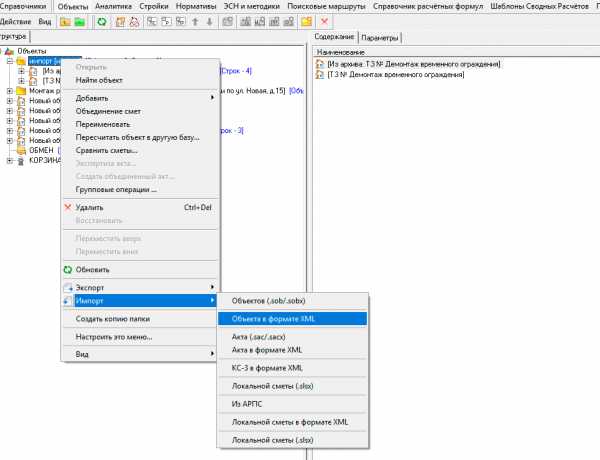
К сожалению, формат XML не предъявляет никаких требований к разметке и структуре информации. На сайте Минстроя XML-схемы также до сих пор не опубликованы. Поэтому всю разметку каждый программист делает так, как захочет именно он. Поэтому смета.xml из Гранда и такая же смета из Сметы.ру - это два совершенно разных файла. Если вы возьмете смету из одной программы и попытаетесь добавить ее в другую, то несмотря на универсальный и понятный формат XML, у вас, скорее всего, ничего не получится.
При этом вы можете открыть смету в формате xml обычным блокнотом (можно даже некоторые правки внести), но будьте готовы увидеть нечто вроде этого:
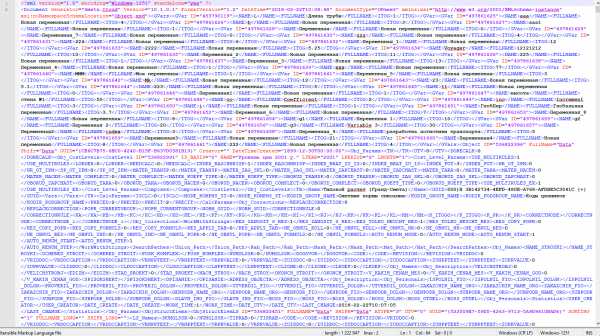
Как импортировать смету .xml из Гранд Сметы в Smeta.RU
Смета.ру и Гранд Смета являются самыми популярными сметными программами, поэтому необходимость перенести смету из Гранда в Смету.ру очень важна для многих сметчиков. Мне известен только один способ такого переноса и реализован он только в облачной Смете.ру - Smeta Cloud. Механизм так и называется: Импорт из XML (Гранд Смета)
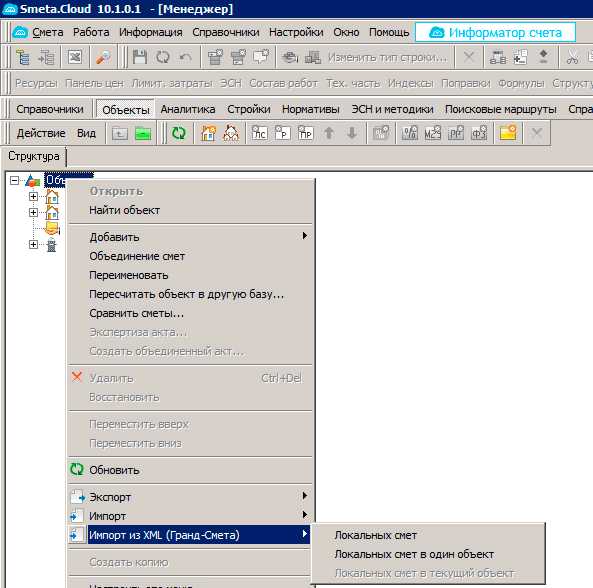
Несмотря на то, что этот механизм все еще дорабатывается, с импортом Грандовских смет он вполне справляется. Ну а после того, как вы импортировали смету из Гранда в Смету Клауд, вы можете экспортировать получившийся объект в формате sobx (Smeta.RU).
А знаете ли вы, есть ли подобный механизм в Гранд Смете? Напишите в комментариях. Да, мы добавили комментарии к статьям, так что теперь вы можете выразить свое мнение, оставить отзыв о статье, или оставить пожелание об оставшихся 29 обзорах.
Автор статьи:
Рубцов Владимир Николаевич,
Разработчик интернет-проектов компании Дженерал Смета.
[email protected] | +7(495)369-97-69 доб. 31
Специальное предложение по обучению сметчиков
Позвоните по телефону +7 (495) 369-97-69
или оставьте заявку

general-smeta.ru
Файл GSFX: какой программой открыть
В данной статье мы рассмотрим расширение GSFX. Чем открыть материалы такого типа, подробно рассмотрим далее. Оригинальное название данного решения - Zipped Grand-Smeta Estimate File. На самом деле перед нами файл «ГРАНД Смета». Для чего он применяется, обсудим далее.
Описание

Файлы GSFX являются сжатыми материалами сметы. Данный элемент содержит информацию для расчетов. Создается такой файл программой «ГРАНД Смета». Указанный комплекс позволяет автоматизировать работы, которые связаны с выпуском проектной документации. Данный инструмент содержит набор нормативных баз, а также предоставляет обширные функциональные возможности. Интересующий нас открытый формат появился в издании приложения 6.0. Он заменил прежнее решение GSF.
По сути, интересующее нас расширение является архивом. В нем находятся два файла XML. Первый из этих элементов называется Data. Он и является файлом сметы. В нем содержится вся информация о документе. Второй компонент архива называется Properties. В нем содержится информация о свойствах документа. Если вы используете ранние версии приложения, существует вариант взаимодействия с файлом GSFX. Для этого открываем его при помощи архиватора. Далее извлекаем файл Data. Открываем его ранней версией программного комплекса. Перевести смету из формата GSFX в XML поможет бесплатное приложение Repair. Для этого необходимо выбрать пункт меню под названием «Утилиты». Далее воспользоваться функцией «Конвертировать GSFX файл в XML». После этого остается только указать местоположение исходного материала в формате GSFX. После конвертирования приложение предложит открыть каталог, в котором располагается файл сметы, преобразованный в формат XML. Далее материал можно открыть или добавить смету к списку элементов.
Про "ГРАНД Смету"

Итак, перед нами файл GSFX. Чем открыть его, сейчас рассмотрим. В этом нам поможет уже упомянутый программный комплекс. Данное решение позволяет составлять акты выполненных работ. Таким образом можно определить стоимость строительства. Разработчиком выступает группа компаний под названием «ГРАНД». В составе данного комплекса имеются различные базы. Они разработаны на основе норм, утверждённых Госстроем России, а также другими структурами. Приложение позволяет создавать локальные сметные расчеты. При этом используются различные методы, среди которых: базисный, ресурсный, компенсационный. Реализована возможность сочетания различных подходов в рамках одного документа и дальнейшее сравнение итогов. Возможно автоматическое создание смет, которое основано на выполненных работах, согласно актам.
Кроме того, программный комплекс позволяет осуществлять объектные сметные расчеты. Здесь также присутствует возможность автоматического создания. За основу в таком случае принимаются составленные в приложении локальные расчеты. Инструмент позволяет производить автоматическое распределение затрат по главам, а также синхронизировать данные при внесении изменений. Программный комплекс позволяет в автоматическом режиме создать сводную ресурсную ведомость на основе выбранных актов выполненных работ. Реализована возможность применения внешних макросов для внесения изменений в отдельные параметры или данные. Указанный процесс можно осуществлять в нескольких сметах одновременно. Также существует мобильный вариант программы, который записывается на специальное устройство. Указанный элемент одновременно выступает как флеш-накопитель и электронный ключ защиты.
Repair
Рассмотрим еще один вариант взаимодействия с форматом GSFX. Чем открыть данный файл, нам поможет разобраться инструмент Repair. Он является составной частью «ГРАНД Сметы» (программного комплекса). Данное решение распространяется бесплатно. Работа осуществляется согласно приведенному далее алгоритму. Переходим в окно объекта. Выбираем сметы. В меню используем пункт «Сервис». Далее нам потребуется функция «Экспорт элементов». Выбираем подходящий каталог для материалов и сохраняем сметы. Далее при помощи инструмента Repair конвертируем данные.
Альтернатива
Продолжаем разговор о формате GSFX. Чем открыть файлы такого типа, поможет разобраться подходящий архиватор. В частности, можно использовать следующие приложения: WinRAR, WinZip, 7-Zip, PeaZip.
Теперь вы знаете, для чего используется формат GSFX. Чем открыть файлы такого типа, мы также подробно рассмотрели в этой статье.
autogear.ru
Экспорт и импорт объектов - Экспорт объекта во внутреннем формате
Для того, чтобы произвести экспорт объекта во внутреннем формате, необходимо в Менеджере в секции Объекты выделить тот или иной объект, нажать правую кнопку мыши и в открывшемся контекстном меню выбрать пункт Экспорт --> Объектов в новом формате (.sobx) или Экспорт --> Объектов в старом формате (.sob). Данное меню также можно вызвать, нажав на кнопку Действие в Менеджере (см. рис. 1 и 2).
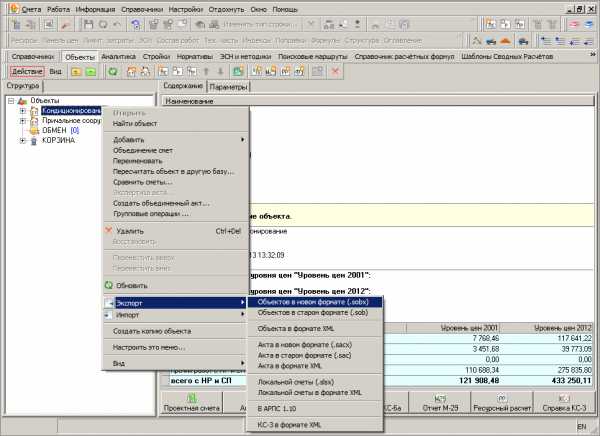
Рис. 1. Экспорт объекта в формате Smeta.RU *.sobx
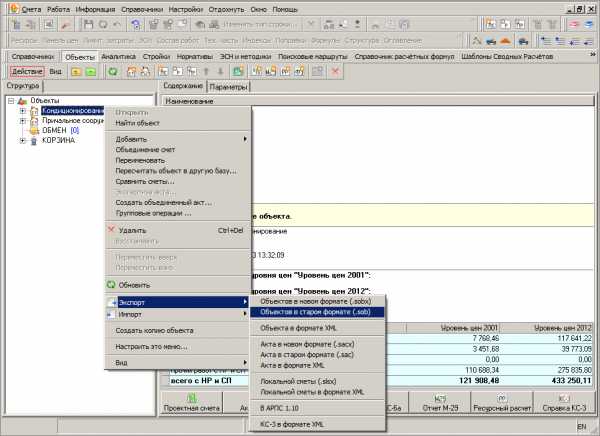
Рис. 2. Экспорт объекта в формате Smeta.RU *.sob
В случае наличия двух и более уровней цен в экспортируемом объекте, перед началом экспорта в старый формат Smeta.RU *.sob необходимо выбрать один из имеющихся уровней и нажать на кнопку (см. рис. 3).

Рис. 3. Выбор уровня цен для экспорта в старом формате
Комплекс отобразит стандартный диалог сохранения файла, в котором необходимо выбрать, куда и под каким именем будет сохранен файл. (см. рис. 4 и 5).
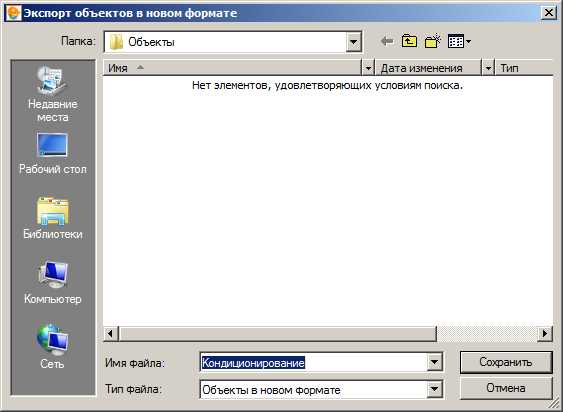
Рис. 4. Сохранение файла в формате Smeta.RU *.sobx
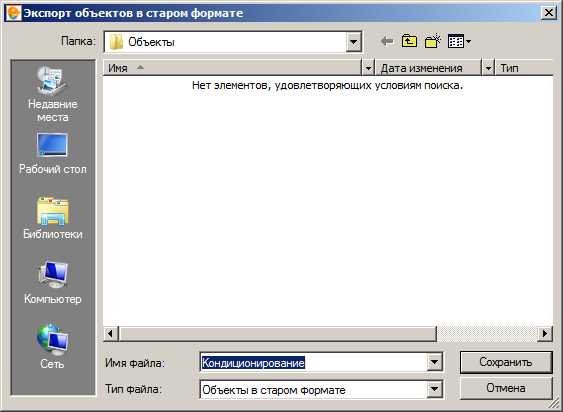
Рис. 5. Сохранение файла в формате Smeta.RU *.sob
После нажатия на кнопку , начнется процесс экспорта, который может занять некоторое время, в зависимости от размера экспортируемого объекта. По окончании процесса экспорта, объект в формате Smeta.RU *.sobx или Smeta.RU *.sob будет сохранен по указанному ранее пути.
master-smeta.ru
Перевод сметы из РИК в ГРАНД
Перевод сметы из формата "WinРИК" в "ГРАНД-Смета"
Для перевода сметы из формата "WinРИК" (расширение файла - .dbf) в "ГРАНД-Смета" (расширение файла - .xml), необходимо в программе "WinРИК" при выпуске сметы (после нажатия на кнопку "Выпуск"), в появившемся окне "Локальная смета:", выбрать пункт меню "Смета", далее в выпадающем меню выбрать "Экспорт (Выгрузка)" / "В единый блок обмена АРПС 1.10...".
Появится окно "Экспорт в файл", в котором нужно выбрать место и имя сохраняемого файла, после чего нажать на кнопку "Сохранить".
В следующем окне "Выбор типа АРПС формата", необходимо выбрать формат "ГРАНД-Смета" (если необходимо, настроить другие параметры сохранения) и нажать на кнопку "Принять". Будет создан файл с расширением .arp.
Запустить утилиту "arps2xml.exe", скачать ее можно здесь. В окне утилиты, нажать на кнопку "Обзор...", выбрать ранее сохраненный файл сметы с расширением .arp (также можно настроить другие параметры сохранения, нажав на кнопку "Параметры ") и нажать на кнопку "Сконвертировать".
После этого, в той же папке появится файл сметы с расширением .xml.
Всё, можно загружать сконвертированную смету в формате .xml, в программу "ГРАНД-Смета".
xn--80aeed1ayk8c.xn--p1ai
Как открыть файл формата dbf
Как открыть файл сметы РИК в формате dbf
Выгруженная смета из программного комплекса WinРИК включает в себя файлы с расширением dbf (формат хранения данных) и zip-файл с текущей сметой. Все эти файлы нужны для восстановления сметы на другом компьютере. Для восстановления необходимо скопировать и перенести эту папку с файлами сметы на компьютер, где уже установлена сметная программа WinРИК.
Как загрузить смету в программу WinРИК
на другом компьютере
1. Запустить программу WinРИК
2. В верхнем меню программы нажать на вкладку «Правка», из выпадающего меню выбрать «Восстановить из архива…» см. рис. 1.
Рис. 1 |
3. Появится окно «Выбор директории с архивом apx_0.dbf» см. рис. 2. Здесь в левом поле «Директория» нужно выбрать диск, а затем папку на диске с перенесенным архивом (на папке с архивом нужно нажать два раза левой кнопкой мыши), после этого в правом поле «Файл с архивом:» появится имя архива «Apx_0.dbf». Нажать на кнопку «Выбрать», появятся два варианта вставки, где можно выбрать: вставить весь архив или выбранную отдельную позицию.
Рис. 2 |
После нажатия на выбранную позицию, программа выдаст окно «Вставка архива завершена» см. рис. 3, в окне нажать на кнопку «ОК».
Рис. 3 |
Всё, смета выгружена в программу – можно работать.
Как выгрузить смету из формата "WinРИК" в "ГРАНД-Смета", можно посмотреть здесь.
xn--80aeed1ayk8c.xn--p1ai
Форматы и формы сметной документации
Формат разработан как Единый формат обмена данными между разными сметными программными комплексами. (*.arp). Формат АРПС на текущий момент имеет версии 1.10 (*.arp) и 2.0 (*.ar2). Призван упростить процедуру ввода и редактирования смет, разработанных с помощью других программных комплексов.
ПК РИК поддерживает импорт (загрузка) и экспорт (выгрузка) смет из файлов АРПС версий 1.10 и 2.0.
Файлы *.arp (*.ar2) можно просмотреть любым текстовым редактором –- это, по сути, текстовый файл и он содержит структурированные данные в соответствии со своей спецификацией:
Со спецификацией АРПС 1.10 в ПК РИК можно ознакомиться через меню → Нормативная документация → раздел "Постановления, Письма, Распоряжения" → распоряжение Правительства Москвы от 25.07.2000 № 740-РП "О едином формате представления сметной документации в электронном виде".
ВАЖНО!!! Сохранение в формате АРПС 1.10 Объекта или Стройки целиком невозможно, так как эта версия формата не поддерживает передачу данных таких структур. В одном файле может передаваться только одна смета Начисления (накрутки) передаются только готовой суммой |
Формат АРПС 2.0
Решены вопросы с обозначениями расценок, со сметами, собранными из разных сметно-нормативных баз. Добавлена новая информация по расценкам и ресурсам.
Предусмотрена передача в составе блока произвольной дополнительной информации:
•в составе блока можно передать распечатку передаваемой сметы в Word, Excel и т.п. Это позволяет сравнить полученную в результате загрузки смету с исходной. При этом передавать прикрепленные файлы отдельно не требуется, все данные будут записаны в блок *.ar2 и файлы этих документов будут восстановлены на другом компьютере в исходных форматах.
•включить в блок информацию в формате конкретной сметной программы. В этом случае при загрузке в другую программу используется собственно формат обмена, но при загрузке в такую же программу может быть загружена информация в собственном формате этой программы. Это позволяет при подготовке информации не задумываться, в каком формате выгружать сметы – АРПС 2.0 будет оптимально использоваться и другой, и аналогичной программой.
Одно из основных ограничений АРПС 1.10 – слабая передача "накруток" – в АРПС 2.0 сохранилось.
См. также:
Сохранить смету в формате АРПС
Загрузить смету из файла АРПС
www.smetarik.ru